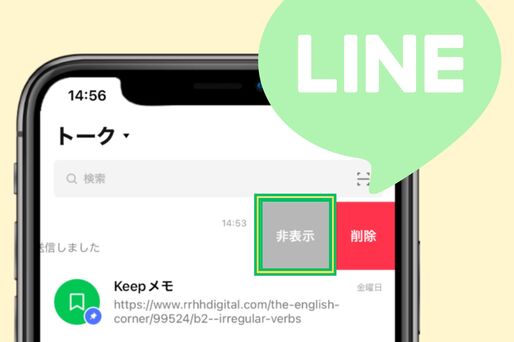LINEには、トークルームを「非表示」にしてトークリストから見えないようにする機能があります。トーク履歴を削除しなくてもトークをリストから簡単に消せるので、友だちや公式アカウントのトークで溢れかえっているトークリストを整理したり、他人に見られたくないトークを一時的に隠したりしたいときに役立ちます。
本記事では、LINEトークを非表示にする方法と、トーク非表示の解除方法や注意点をあわせて紹介します。
LINEのトークを非表示にする方法
LINEではトークリストから特定の相手とのトークルームを簡単な操作で非表示にできます。
iOS版LINEでトークを非表示にする
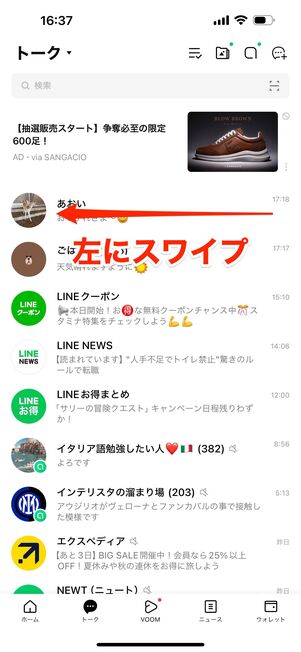
非表示にしたいトークを左にスワイプ
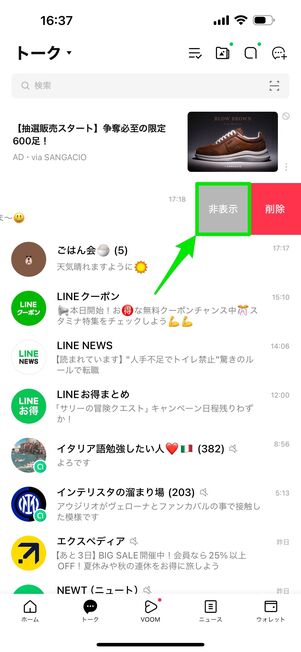
[非表示]をタップ
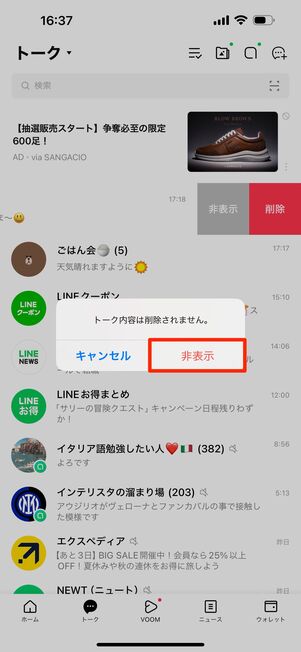
[非表示]をタップ
iOS版LINEでは、トークリスト上で非表示にしたいトークを左方向にスワイプし、[非表示]→[非表示]の順でタップするだけです。これで、トークリスト上に当該トークが表示されなくなります。
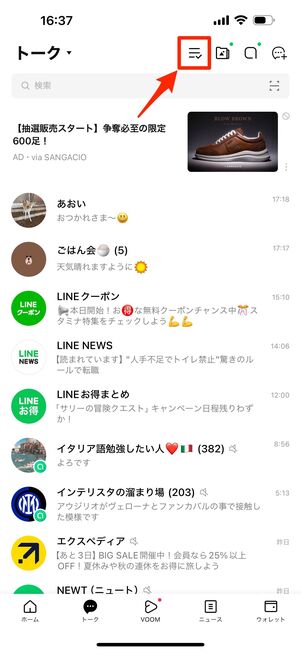
トークリスト上のリストボタンをタップ
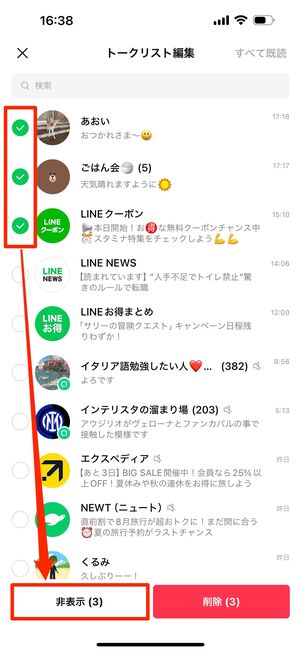
非表示にしたいトークを選択し[非表示]をタップ
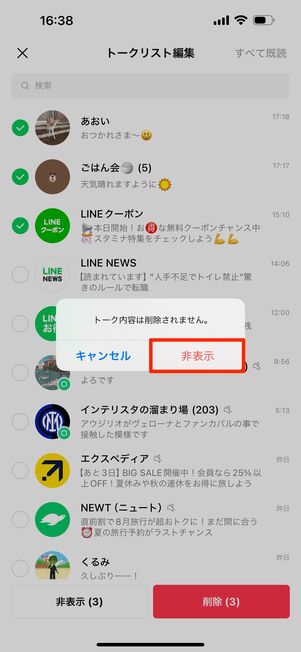
[非表示]をタップ
また、複数のトークを一括で非表示化することも可能です。
トーク一覧画面の右上にあるリストボタンをタップし、非表示にしたいトークを選択して[非表示]をタップしてください。これで選択した複数のトークをまとめて非表示にできます。
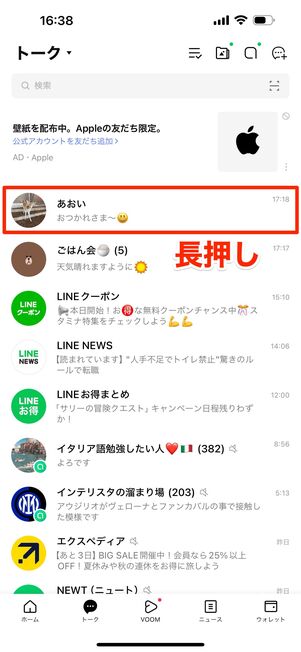
トークリストで非表示にしたいトークを長押しする
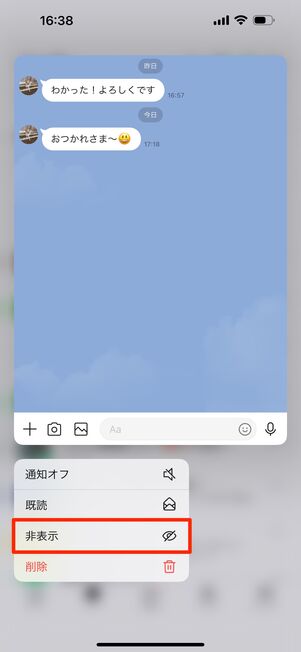
[非表示]をタップ
トークリストで非表示にしたいトークを長押しし、メニューから[非表示]をタップして非表示にする方法もあります。
Android版LINEでトークを非表示にする
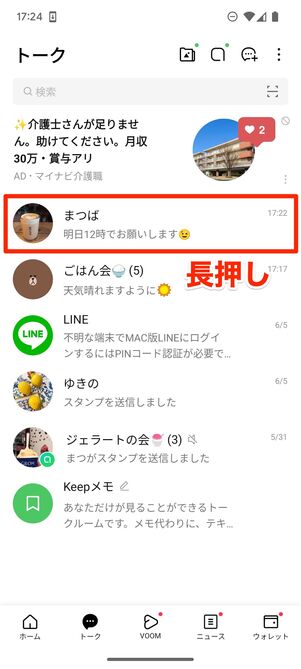
非表示にしたいトークを長押しする
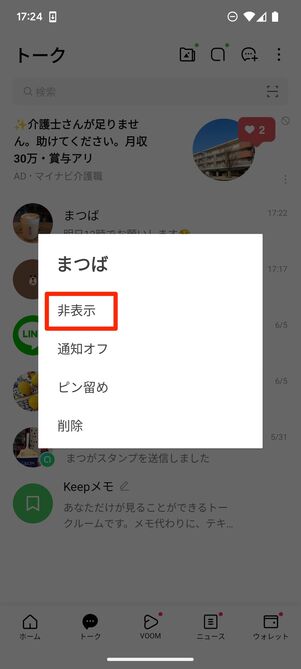
[非表示]をタップ
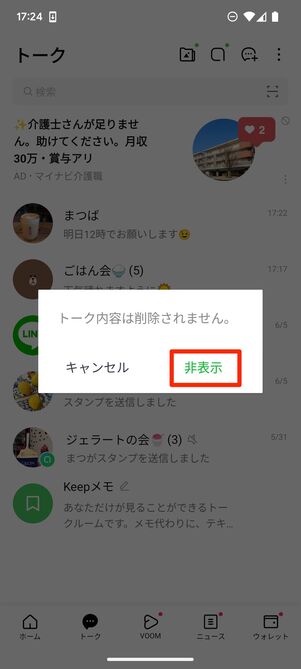
[非表示]をタップ
Android版LINEでは、非表示にしたいトークを長押しし、表示されるメニューから[非表示]→[非表示]の順にタップするだけです。
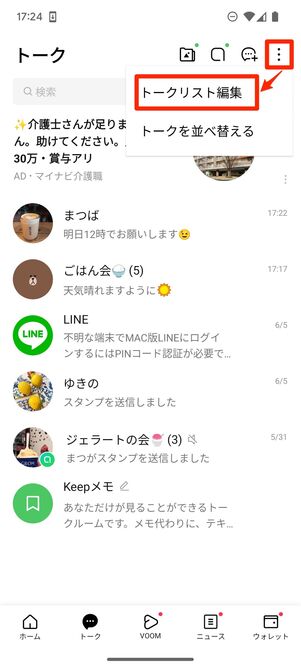
メニューボタンから[トークリスト編集]をタップ
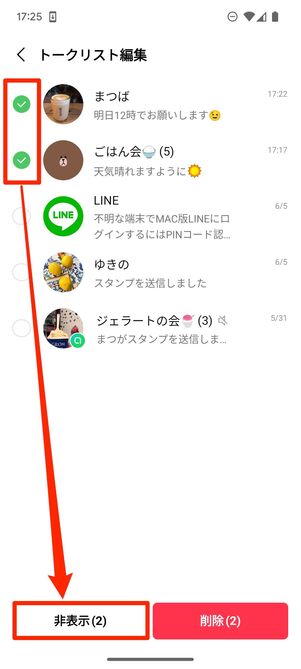
非表示にしたいトークを選択し[非表示]をタップ
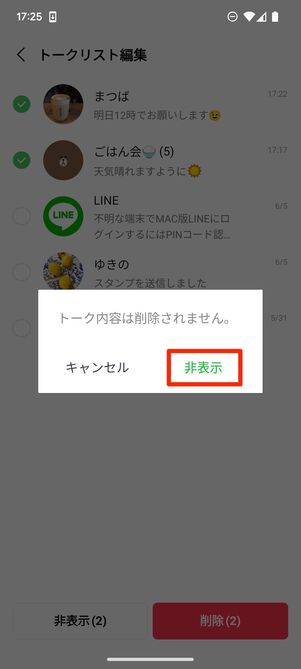
[非表示]をタップ
もちろん、複数のトークを一括で非表示にすることも可能です。
画面左上のボタンから[トークリスト編集]をタップし、非表示にしたいトークを選択して[非表示]→[非表示]の順にタップするだけです。これで、トークリストから当該トークが見えなくなります。
PC版LINEでトークを非表示にする
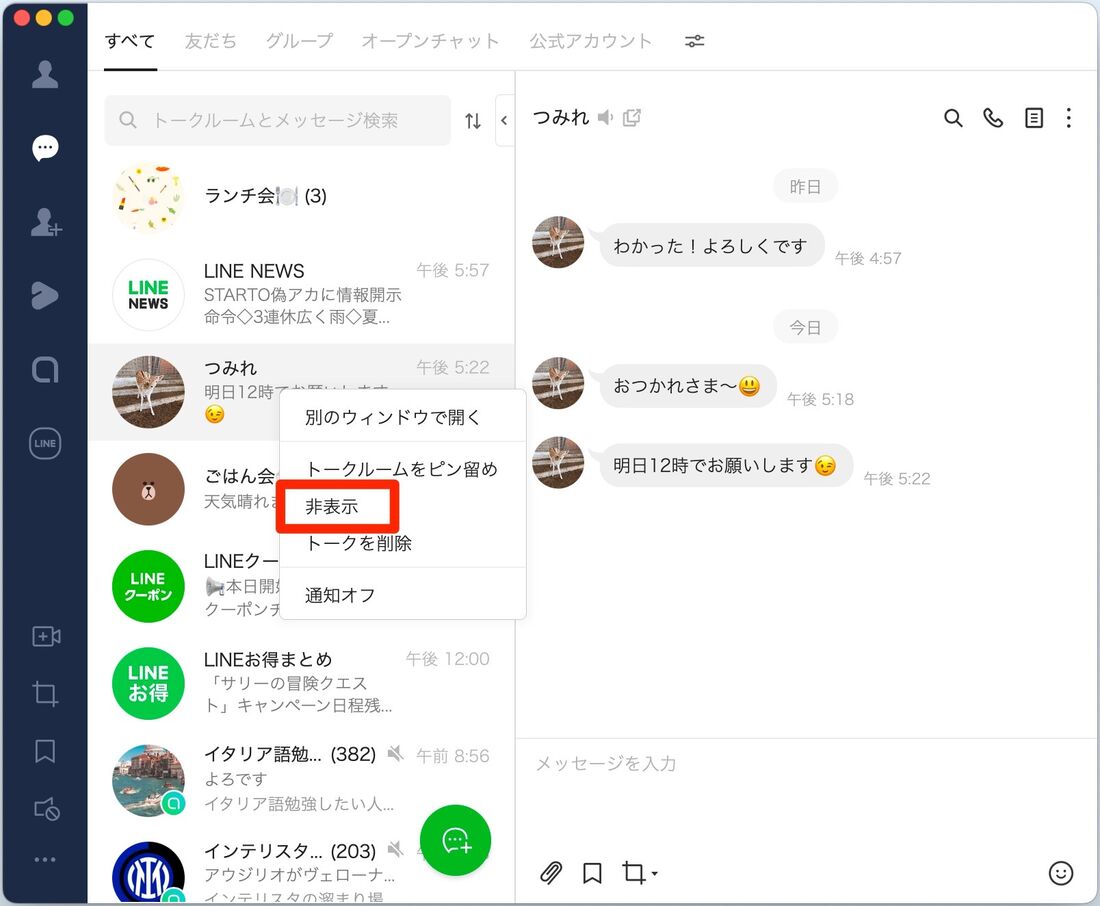
非表示にしたいトークを右クリックして[非表示]をクリック
PC版LINEでは、トークリスト上で非表示にしたいトークにカーソルを合わせて右クリック、または「Control」キーを押しながらクリックします。
あとは、スマホアプリ版と同じように[非表示]→[非表示]の順にクリックすれば完了です。
トークの非表示を解除(元に戻して復活)する方法
LINEで非表示にしたトークを元に戻したい(再表示させたい)ときはどうすればいいのでしょうか。
まず非表示化したトークは、相手からのメッセージを受信すると自動的に非表示状態が解除され、トークリストに復活します。そのため、受動的に相手からのメッセージを待つ、というのが1つの方法です。
今すぐ再表示させたいのであれば、自らの操作で元通りにできる方法が少なくとも2つ用意されています。トークの設定から再表示させる方法と、相手のプロフィール画面から再表示させる方法です。
方法1:トーク設定の非表示リストから再表示
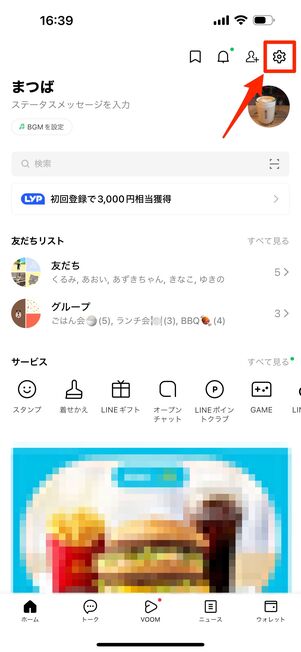
設定ボタンをタップ
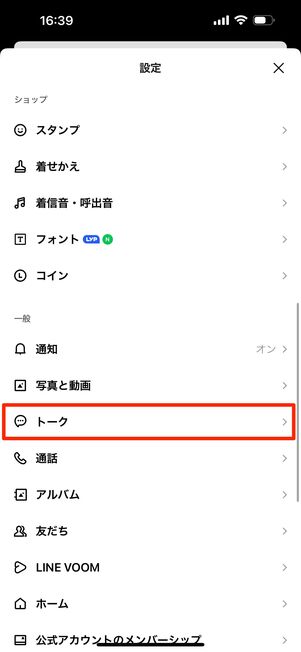
[トーク]をタップ
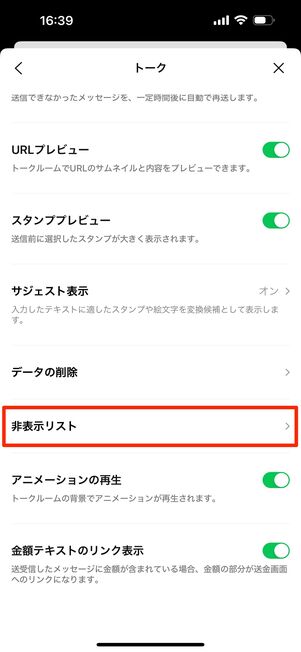
[非表示リスト]をタップ
LINEの「ホーム」タブで設定ボタンから[トーク]と進み、[非表示リスト]をタップします。
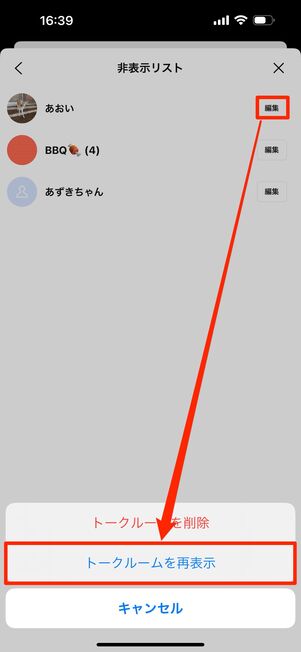
「編集」をタップし[トークルームを再表示]をタップ
トークを非表示にしている友だちの名前がリスト化されているので、右側の[編集]をタップ。メニューから[トークルームを再表示]を選択すると、その友だちとのトークがトークリスト上に復活(再表示)します。
ここで[トークルームを削除](または[削除])をタップすると、その友だちとの過去のトーク履歴がすべて削除されてしまうので十分注意しましょう。
方法2:相手のプロフィールからトークを再表示
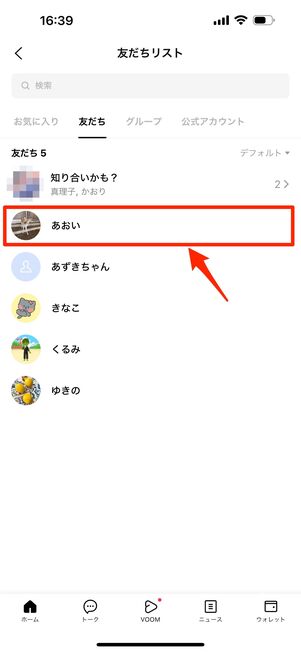
非表示中の相手をタップ

プロフィールから[トーク]をタップ
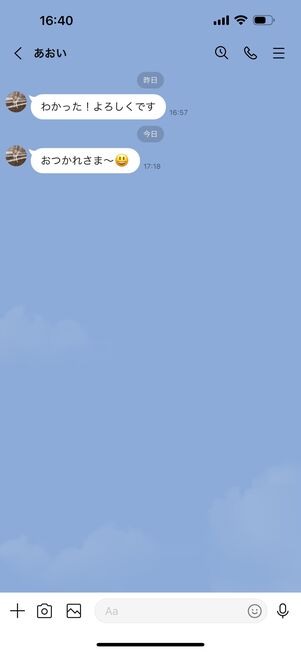
トーク内容もそのまま再表示される
友だちリストからトークを再表示させたい相手を選び、プロフィールから[トーク]をタップする方法でもOKです。
ただし、この方法を使ったトークの再表示では、誰とのトークを非表示にしたかを思い出す必要があります。トークを復元させる可能性がある場合には、非表示にした相手をなるべく覚えておかなくてはなりません。
非表示にする以前のトーク内容は削除されず、当時の履歴を残した状態で再表示されます。
トークを非表示にしたときにバレたり通知されたりすることはあるか
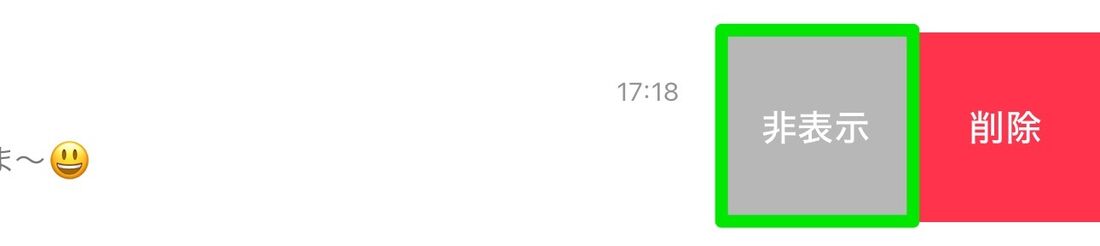
トークの非表示が相手にバレる可能性があるのかどうかは気になるところ。
この点、相手とのトークを非表示にしても、それが相手に通知されることはありません。非表示にしたことが相手にバレる心配はないので安心してください。
トークルームの非表示に関するよくある疑問と答え
LINEのトークルームを非表示にする際によくある疑問点とその答えについてまとめています。
非表示中の相手からメッセージが届くとどうなる?
非表示中にメッセージが届くと、非表示が解除されてトークルームが再表示されます。
非表示中でも新しいメッセージを受信すると再表示される
非表示にしたトークは、相手からメッセージを受信すると自動的にトークリスト上に再表示されます。
トークの非表示機能は、使わなくなったトークの履歴を表示せずに残しておく用途として最適に設計されているものと推察されます。そのため、このように何度も非表示と再表示が繰り返されてしまう場合は、その都度、非表示の操作をおこなう必要があります。
特定の相手からの通知を拒否したい場合は、トークルームの非表示ではなく、相手をブロックするしかありません。
トークを非表示にすると未読メッセージはどうなる?(既読になる?)
未読のトーク(メッセージ)がある状態でトークルームを非表示にしても、既読にはなりません。
未読メッセージが残ったままのトークルームを非表示にしても、メッセージには何の影響もないため、勝手に既読になることはありません。
相手からメッセージが届くとトークルームが自動で復活します。そのメッセージを閲覧したときに、非表示以前に受信していた未読メッセージに既読がつくことになります。
自分とのトークを相手が非表示にしているかどうかを確認できる?
いいえ、相手に非表示されているかどうかを確認する方法はありません。
トークルームの「非表示」と「削除」の違いは?
「非表示」と「削除」の最も大きな違いは、その友だちまたはグループとの過去のトーク内容(履歴)が消えてしまうのか否かという点です。
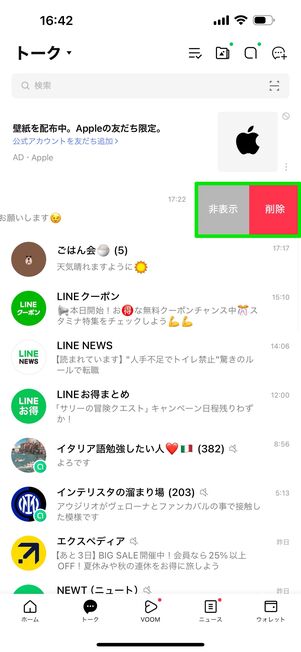
iPhoneの場合
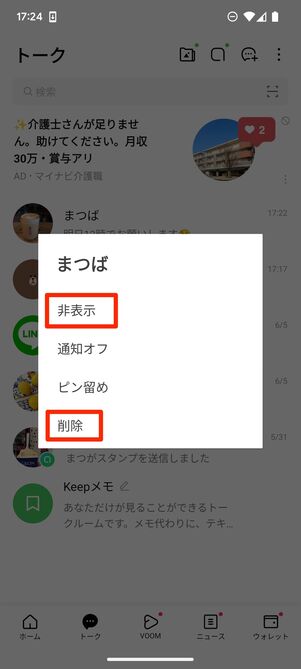
Androidスマホの場合
| 非表示 | 削除 | |
|---|---|---|
| トーク内容(履歴) | 消えない | 消える |
| トークルームの復活 | できる | できる(ただし過去のトーク内容は消失) |
| 相手にバレる? | バレない | バレない |
| 相手からトークを受信すると… | 復活する | 復活する(ただし過去のトーク内容は消失) |
トークルームには「非表示」機能だけでなく、「削除」機能も存在します。
非表示であれば過去のトーク内容が消えることなく、自分でトークルームを復活させるか、相手から何かしらのメッセージを受信すれば、トークルームとともにトーク内容が復活します。相手とのトーク内容が失われてしまうこともありません。
一方、トークルームを削除した場合でも、自らトークルームを再表示させるか、相手からメッセージを受信すればトークルーム自体は復元します。ただし、元に戻るのはトークルームだけで、トーク内容は消えたままの状態です。消えたトーク内容の復元は不可能ではありませんが、困難な場合があります。
スマホ版で非表示にしたトークはPC版でも非表示になる?(同期される?)
いいえ、スマホ版またはPC版LINEのどちらかで設定したトークの非表示が両方に反映されることはありません。
スマホ版でトークを非表示にしたとしても、PC版LINEでは当該トークが表示されたままになります(同期されません)。両方のLINEでトークを非表示にしたいなら、それぞれで非表示設定をしておく必要があります。